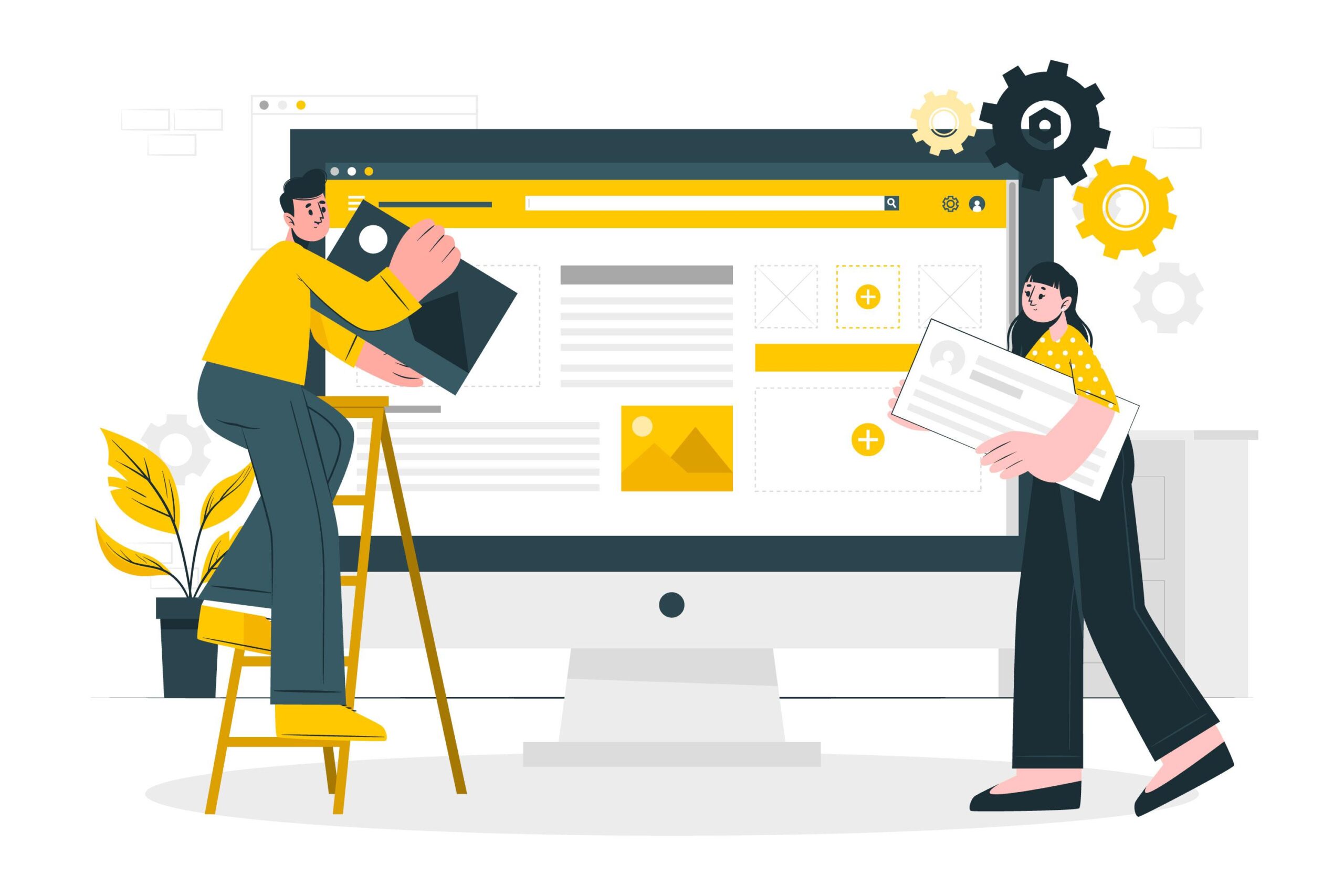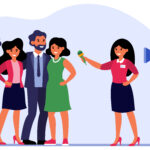初心者でもノーコードで簡単にホームページが作成できる「Wix」。
無料で作成できることもあり、世界中で多くの人に愛用されています。
今回は、Wixでホームページを作成するメリット・デメリットや、なぜ初心者でもWixでドロップ&ドラッグで直感的にホームページ制作ができるのか、ホームページの作り方を手順から徹底解説します。
ぜひ最後までご覧ください!
Wixは世界中で愛用されるホームページ作成ツール
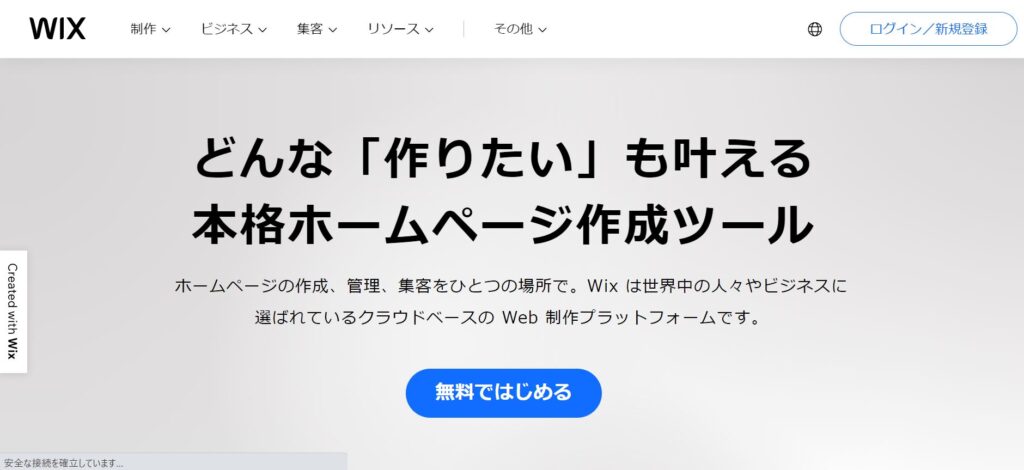
まず、Wixについてご紹介しましょう。
Wixとは、ホームページやWebサイトを制作できるCMS(Contents Management System)サービスです。
利用者は世界で1億6,000万人を超え、世界最大規模のホームページ作成ツールといえます。
個人のクリエイターのポートフォリオから企業のホームページまで、さまざまな目的・規模に合わせて、初心者でもノーコードで簡単に作れることが強みです。
そのうえ、「無料」でホームページ制作できるので、お試し感覚で気軽に作成できることも人気の理由です。
Wixでホームページを作成するメリット5つ

数あるホームページ作成ツールの中で、Wixをつかうとどのようなメリットがあるのでしょうか。
大きなポイントは、以下の5点です。
- 無料でホームページ作成できるので、初心者でも気軽に始められる
- HTMLやCSSなどの知識が不要なので、「ノーコード」で作成できる
- 洗練されたデザインのテンプレートが豊富
- サイトにさまざまな機能を組み込める
- レスポンシブデザインに対応している
1つずつ見ていきましょう。
【Wixホームページのメリット①】無料でホームページ作成できるので、初心者でも気軽に始められる
Wixの大きなメリットの1つが、「無料で利用できる」点です。
独自ドメインの取得は有料プランに加入する必要があり、無料の範囲内では制限があるものの、名刺代わりのホームページであれば無料で十分
作れます。
まずはお試しで無料プランで作成してみて、必要であれば有料プランに加入してみるのもよいでしょう。
いつでも有料プランに切り替えられるので、「せっかくお金を払ったのに失敗した」というケースを未然に防げるのもうれしいポイントです。
【Wixホームページのメリット②】HTMLやCSSなどの知識が不要なので、「ノーコード」で作成できる
Webサイト制作にはHTMLやCSSといった複雑な専門知識が必要ですが、Wixであれば必要ありません。
マウスがあればドラッグ&ドロップで直感的な操作で、面倒なコーディングなくホームページを作成できます。
使い方も簡単で、チェック項目を入力したり、質問に回答したりすることで、自動的にサイトを構築してくれます。
デザイナーやプログラマーがいなくても、初心者が簡単にWebサイトを手軽に作成できるのはWixの強みです。
【Wixホームページのメリット③】洗練されたデザインのテンプレートが豊富
Wixといえば、洗練されたデザインのテンプレートが豊富なことが大きな特長です。
海外発のWixならではのおしゃれなデザインは、初心者でもプロ顔負けのホームページ制作が叶います。
特に動的な画面に長けていて、動きのあるダイナミックなデザインのWebサイトで他と差をつけられることも人気の理由です。
カスタマイズもドラッグ&ドロップで簡単にできます。
Wixの豊富なテンプレートに迷ったら、ぜひ以下の記事も参考にご覧ください!
【Wixホームページのメリット④】サイトにさまざまな機能を組み込める
Wixでは、Webサイトにさまざまな機能を組み込めます。
たとえば、問い合わせフォームを入れたい場合、Webサイトの編集ページにある「アプリ」メニューから、クリック1つで問い合わせフォームのアプリを追加することが可能です。
その他、ネットショップ・SNS連携・チャット機能・オンライン予約フォームなど、さまざまなアプリが用意されています。
しかも大半のアプリは無料なので、お金をかけずに便利なホームページを制作できます。
【Wixホームページのメリット⑤】レスポンシブデザインに対応している
レスポンシブデザインとは、パソコンやスマートフォン、タブレットなどのさまざまなデバイスの画面サイズに適した表示になるようにWebデザインを構築することです。
同じWebサイトでもパソコンで開く場合とスマートフォンで開く場合でデザインが異なっていると、見えづらいですね。
Wixで制作したホームページは、そのようなレスポンシブデザインに対応することで、閲覧者にもやさしいデザインです。
Wixでホームページを作成するデメリット5つ
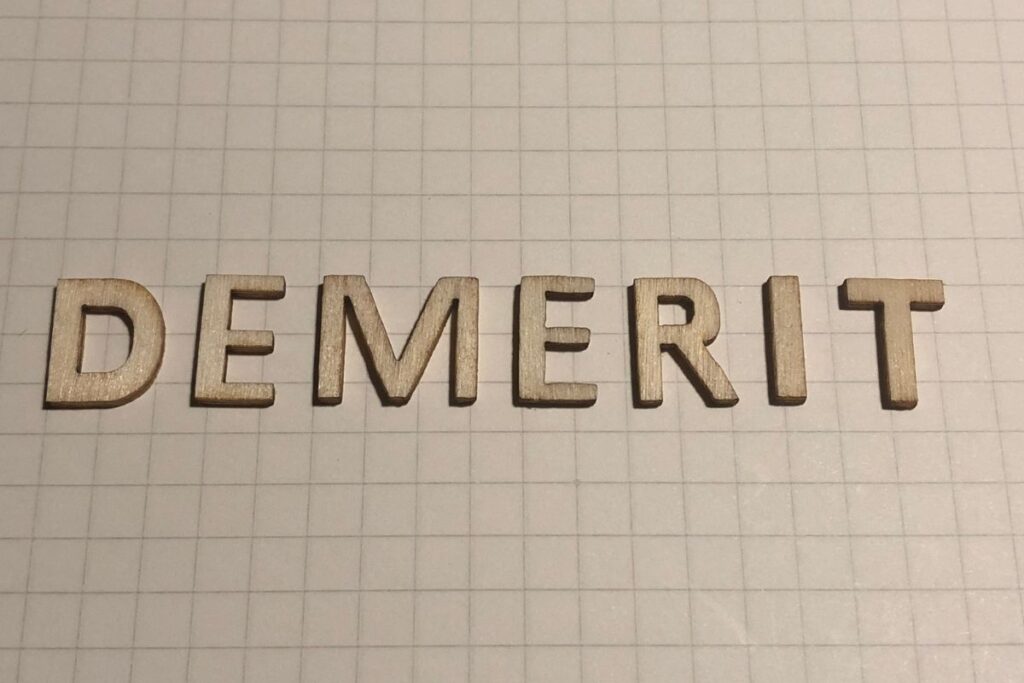
Wixを長期的に使用する場合、デメリットもあります。
挙げられる点は、以下の5点です。
- カスタマイズ性が低い
- テンプレートの変更ができない
- 画面の表示速度が遅い
- バックアップ機能がない
- 無料プランだと広告・ドメイン取得に制限がある
1つずつ解説していきましょう。
【Wixホームページのデメリット①】カスタマイズ性が低い
サイトに簡単にさまざまな機能のアプリを組み込めるのはWixのメリットですが、Wix内部のアプリやプラグインに限ります。
WordPressをはじめとしたホームページ作成ツールに比べると、カスタマイズの自由度は低めです。
必要な機能を見極め、Wixで対応できるか確認してからホームページ作成にとりかかりましょう。
【Wixホームページのデメリット②】テンプレートの変更ができない
Wixでは最初にサイト構築する際、簡単な質問に答えるだけで自動的にデザイン性の高いテンプレートを選ぶことができます。
しかし、途中からはテンプレートを変更することができません。
長期で運用する場合は、お試し感覚で奇抜なデザインを選ぶことを避け、吟味して選びましょう。
【Wixホームページのデメリット③】画面の表示速度が遅い
Wixのサーバーは海外にあり、操作が簡単な分システム設計の面でサーバー側での処理に負荷がかかってしまいます。
また、動的なテンプレートも多いです。
そのため、画面の読み込みに多少時間がかかることは、Wixのデメリットといえます。
少し時間がかかることを把握したうえで、気長に待ちましょう。
【Wixホームページのデメリット④】バックアップ機能がない
Wixにはもともとバックアップ機能がついていないため、自分でバックアップを取っておく必要があります。
また、他のホームページ作成ツールで制作したデータをWixへ移行できません。
ずっとWixを使い続けるのであれば問題がありませんが、もし今後別のCMSへ移行する可能性がある場合は、頭に入れておきましょう。
もし自分でバックアップをとる場合は、以下の記事もぜひ参考にしてみてください。
【Wixホームページのデメリット⑤】無料プランだと広告・ドメイン取得に制限がある
Wixの無料プランの場合、ホームページに表示されるWeb広告を非表示にできないのがデメリットです。
企業やビジネス用のWebサイトで広告が表示されるのはあまり好ましくないので、無料プランはおすすめできません。
無料プランは独自ドメインの使用にも制限があります。
外部で購入したドメインは設定できないので、企業で運用することを検討している場合は、月額500円のドメイン接続プラン・月額900円のベーシックプランがおすすめです。
広告非表示におすすめの有料プランは、以下の記事もご参照ください。
ホームページ作成ツール「Wix」と「WordPress」の違いとは?
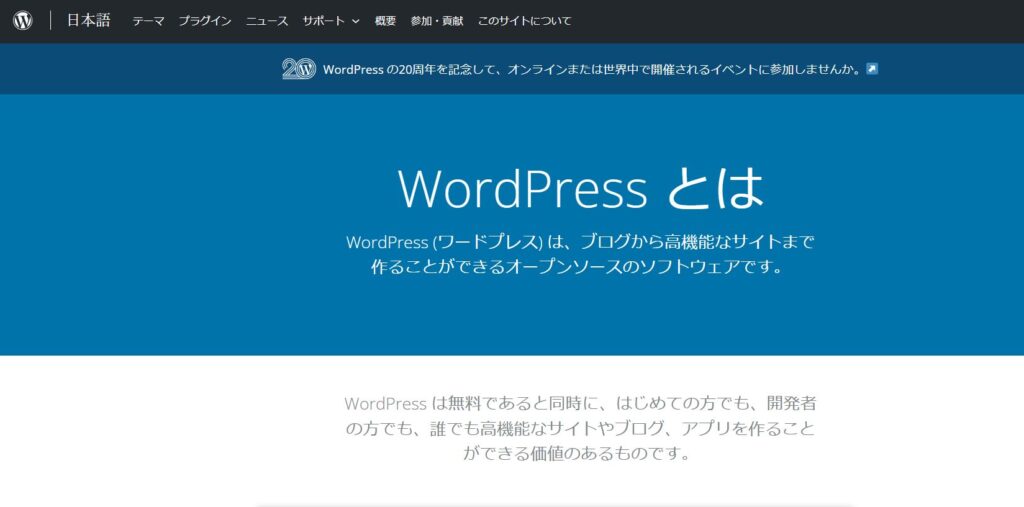
ホームページ作成ツールとして、「Wix」と「WordPress」はよく比較されます。
結論からお伝えすると、「初心者であれば、Wixがおすすめ」です。
Wixは画面の操作に従うことでホームページが簡単に作れますが、WordPressはサーバーやドメイン設定に関する知識が必要で、初心者が簡単には作れません。
「簡単におしゃれなホームページを作りたい」ということであれば、Wixがよいでしょう。
企業で使う場合も、社員皆が簡単に扱えるWixを使用していれば、運用も更新もチームで行うことができるので効率的です。
最初の構築はプロに任せたとしても、更新しやすいWixであれば経費も削減できますね。
一方、「ブログを充実させたい」「さまざまな機能を組み込んで本格的なホームページを作りたい」ということであれば、カスタマイズ性の高いWordPressがおすすめです。
それぞれの特色を吟味したうえで、選びましょう。
Wixでホームページを作成するまでに準備しておくこと5つ

さて、ここまでで「やはりWixでホームページを作成しよう!」と思ったならば、まずは以下の5つを準備しておくことが重要です。
- ホームページの目的を明確にする
- ホームページのコンテンツを設計する
- ブランドイメージに合ったWebデザインのコンセプトを決める
- ホームページ作成に必要な期間を算出する
- ホームページ制作は自社作成か外注かを決める
1つずつ解説していきましょう。
【Wixホームページ作成までに準備しておくこと①】ホームページの目的を明確にする
ホームページの作成をはじめる前に、まずはホームページで「何を達成したいか」を明確にしておきましょう。
ホームページにはさまざまな種類や目的があります。
どの種類のホームページを選ぶとしても、重要なのは計測可能な目標(KPI)を定めたうえで、サイトを作成することです。
【Wixホームページ作成までに準備しておくこと②】ホームページのコンテンツを設計する
次に、ホームページのコンテンツを設計します。
ホームページへ訪れた人が目的を達成できるように、わかりやすい動線を意識しましょう。
ホームページに必要な構成要素やパーツをリストアップしておくと、ウェブデザインの準備も抜けなく取り組むことができます。
デザインを作成する前に、どんなコンテンツにするのか、内容を固めておきましょう。
- ウェブサイトを構築しているページがどのように繋がっているのかを可視化するサイトマップを作成
- SEO 戦略のためのキーワード調査
- 競合業者のサイトを分析
- ターゲット層のニーズ把握
などを行っておくとスムーズです!
【Wixホームページ作成までに準備しておくこと③】ブランドイメージに合ったWebデザインのコンセプトを決める
コンテンツ設計と競合分析に基づいて、オリジナルのブランドコンセプトを設定します。
このコンセプトをもとに、ブランドカラーの策定やロゴデザインの制作にとりかかりましょう。
ロゴデザインはプロのデザイナーに外注することが一般的ですが、自分で作成したい場合は、オンラインのロゴメーカーツールが便利です。
Wix のロゴメーカーを利用すれば、初めてロゴをデザインする人でも、簡単なアンケートに回答するだけでAI がオリジナルロゴを作成してくれます。
【Wixホームページ作成までに準備しておくこと④】ホームページ作成に必要な期間を算出する
目的を達成するまでの期間は、どれくらいあるでしょうか。
至近のイベントのために急いで簡単なホームページを作りたいのか、長期的な運用のためにさまざまな機能を取り入れて充実したホームページを作り込みたいのか。
制作にかかわれる人数はどれくらいなのか。
そのためにかけられる時間は1週間・1ヶ月あたりどれくらいなのか。
それによって、自分や自社で対応できる範囲なのか、制作代行するほうがよいのかの判断基準にもなりますね。
【Wixホームページ作成までに準備しておくこと⑤】ホームページ制作は自社作成か外注かを決める
ご自身や自社のニーズにあったホームページの作り方を決めていきましょう。
これまでのステップ通り準備をしておくことで、ホームページの制作を外注で依頼する場合も、自分で制作する場合もスムーズに行うことができます。
もし外注の場合は、費用はどれくらいを想定しているでしょうか?
ニーズに合った対応をしてくれるでしょうか?
費用相場は以下の記事にも詳しく掲載していますのでぜひご参照ください。
Wixでホームページを作成する基本手順 4ステップ

では、準備段階がわかったところで、いよいよWixでホームページを作成する基本手順を見ていきましょう。
手順は以下のたった4ステップ!
- 新規でWixに登録する
- テンプレートのデザインを選ぶ
- 情報を設定する
- 公開する
名刺代わりのシンプルなホームページであれば、簡単に直感的に構築することができます。
順番に見ていきましょう。
【Wixホームページの作成手順①】新規でWixに登録する
Wixの公式サイトから新規アカウント登録を行い、ログインします。
【Wixホームページの作成手順②】テンプレートのデザインを選ぶ
目的やイメージなど、質問に答えながらテンプレートのデザインを選んでいきます。
テンプレートサイトから自分で選ぶことも可能です。
800種類以上もあるので、迷ってしまいそうですね!
【Wixホームページの作成手順③】情報を設定する
ホームページのタイトルや記事、URLなどを設定します。
【Wixホームページの作成手順④】公開する
最後に、ホームページをインターネット上に公開し、全世界で閲覧できるようにします。
Wixホームページのエディタ画面の使い方は以下の記事にも解説してありますので、あわせてご覧ください!
まとめ「はじめてホームページを作成するなら気軽にWixで!」
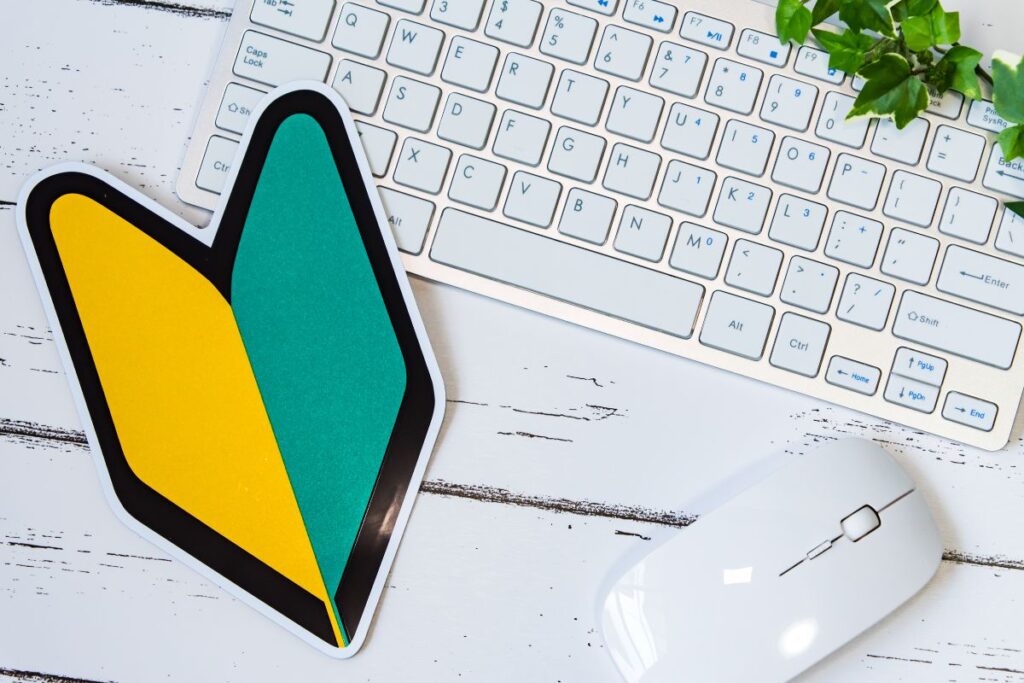
「自分でホームページを作ってみたいけど、予算は低く抑えたい」「初めてホームページを作成するので、サポートがあると安心」という方には、WIx のホームページ作成ツールの利用がおすすめです。
- 無料で始められる
- コーディングの複雑な知識は不要
- 洗練されたテンプレートが豊富
などなど、初めての方にやさしい要素がたくさん詰まっているからです。
もしホームページ作成でご不安な点があれば、「日本Wix研究所」でサポートも行っておりますので、お気軽にお問い合わせください。